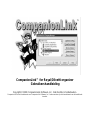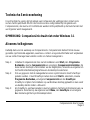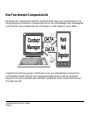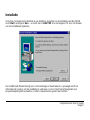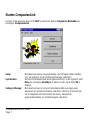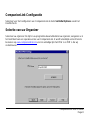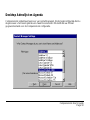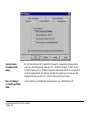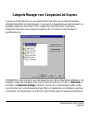CompanionLink™ for Royal/Olivetti organizer
Gebruikershandleiding
Copyright © 1999 CompanionLink Software, Inc. Alle Rechten Voorbehouden.
CompanionLink is een Handelsmerk van CompanionLink Software, Inc. Andere merken zijn het handelsmerk van de betreffende
houders.

Licentie-overeenkomst
COPYRIGHT. CompanionLink en alle door CompanionLink Software, Inc. (the Software) gefabriceerde producten zijn eigendom van
CompanionLink Software, Inc. en worden beschermd door de in de Verenigde Staten van kracht zijnde copyright wetgeving en
overeenkomstbepalingen. Bij de aankoop van deze software, gaat u akkoord met de voorwaarden van deze licentie. Mocht u niet met
deze licentie akkoord gaan, dan kunt u al het materiaal binnen 30 dagen aan CompanionLink Software onder volledige terugbetaling
retourneren.
VERLENEN VAN VERGUNNING. Bij de aankoop van CompanionLink, CompanionLink Software wordt u het recht verleend om het
programma te installeren en te laten gebruiken door het specifiek aantal personen dat in het bezit is van een vergunning (d.w.z. één
vergunning voor een enkele persoon en een vergunning voor vijf gebruikers in het geval van vijf personen). U mag CompanionLink op
meerdere computers installeren of het voor meerdere zakagenda’s gebruiken, op voorwaarde dat de installatie specifiek bestemd is
voor het juiste aantal, van een vergunning voorziene gebruikers.
BEPERKINGEN. U mag deze handleiding noch in zijn geheel, noch gedeeltelijk kopiëren zonder voorafgaande, schriftelijke
toestemming van CompanionLink Software. De Software mag niet gedecompileerd of ontsleuteld worden.
VERVANGING VAN MEDIA. CompanionLink Software waarborgt de fysische media waarover de software verdeeld is. Indien bepaalde
media enigszins onleesbaar mochten zijn, worden deze kostenloos vervangen.
VAN KRACHT ZIJNDE WETGEVING. Deze licentie-overeenkomst valt onder de wetgeving van de Staat Oregon.
RECHTEN. CompanionLink Software behoudt alle rechten voor die niet expliciet verleend zijn. Niets van deze licentie-overeenkomst
ziet af van de rechten van CompanionLink Software, die vallen onder de Copyright wetgeving van de Verenigde Staten of van elke
andere federale of staatswetgeving.
Garantiebeperking
GARANTIEBEPERKING. CompanionLink Software stelt zich garant voor het werkelijk functioneren van de Software zoals in het
meegeleverde documentatiemateriaal beschreven staat, binnen 90 dagen na ontvangst. Elk beroep op softwaregarantie blijft beperkt tot
90 dagen. Sommige staten staan geen beperkingen toe van de garantieperiode; in dit geval zijn de beperkingen dus niet van toepassing.
MAATREGELEN KLANT. CompanionLink Software is volledig verantwoordelijk en de maatregelen die u kunt treffen wanneer u voor
CompanionLinkf Software hebt gekozen bestaan uit (a) terugbetaling van de betaalde aankoopprijs of (b) reparatie of inruil van de
software die niet valt onder de garantiebeperking en geretourneerd wordt aan CompanionLink Software, voorzien van een kopie van het
betalingsbewijs. Deze garantiebeperking is ongeldig wanneer fouten in de software voortkomen uit verkeerd gebruik of toepassing
ervan. Vervangende software wordt gegarandeerd voor de resterende tijd van de garantieperiode of 30 dagen.
GEEN OVERIGE GARANTIE. COMPANIONLINK SOFTWARE WIJST ELKE ANDERE SOORT GARANTIE, HETZIJ EXPLICIET, HETZIJ IMPLICIET AF, INCLUSIEF
MAAR NIET BEPERKT TOT IMPLICIETE GARANTIE IN GEVAL VAN VERHANDELING EN GESCHIKTHEID VOOR BEPAALDE DOELEINDEN, MET BETREKKING
TOT DE SOFTWARE EN HET MEEGELEVERD, SCHRIFTELIJK DOCUMENTATIEMATERIAAL. DEZE GARANTIEBEPERKING VERSCHAFT U SPECIFIEKE,
WETTELIJKE RECHTEN, DIE VAN STAAT TOT STAAT KUNNEN VERSCHILLEN.
GEEN AANSPRAKELIJKHEID IN GEVAL VAN SCHADE VOORTVLOEIEND UIT HET GEBRUIK. COMPANIONLINK SOFTWARE, NOCH HAAR LEVERANCIERS
ZIJN GEENSZINS AANSPRAKELIJK VOOR WELKE SCHADE DAN OOK (INCLUSIEF EN ZONDER ENIGE BEPERKING, SPECIALE, INDIRECTE, INCIDENTELE
OF UIT HET GEBRUIK VOORTVLOEIENDE SCHADE, SCHADE OP GROND VAN WINSTVERLIES, HANDELSONDERBREKING, VERLIES VAN
HANDELSINFORMATIE OF WELK ANDER FINANCIEEL VERLIES DAN OOK), VOORTKOMEND UIT HET GEBRUIK OF HET ONEIGENLIJK GEBRUIK VAN DIT
PRODUCT, OOK AL IS DE FIRMA COMPANIONLINK SOFTWARE INGELICHT OMTRENT EVENTUELE, DERGELIJKE SCHADE. AANGEZIEN ER IN BEPAALDE
STATEN GEEN UITSLUITING OF BEPERKING VAN AANSPRAKELIJKHEID IN GEVAL VAN TOEVALLIGE OF UIT HET GEBRUIK VOORTKOMENDE SCHADE
WORDT TOEGESTAAN, KAN HET ZIJN DAT BOVENGENOEMDE BEPERKING NIET OP UW GEVAL VAN TOEPASSING IS.

INHOUDSOPGAVE
Alvorens te Beginnen ...................................................... 4
Installatie............................................................................. 6
Starten CompanionLink.................................................. 7
Categorie Manager voor CompanionLink Express 14
CompanionLink Software, Inc.
P.O. Box 1660 / 340 Pacific Avenue
Brookings, OR 97415
Sales: (888) 967-6925
Fax: (541) 412-0500
Web: http://www.pdabuzz.com
Web: http://www.companionLink.com

CompanionLink User’s Guide
Page 4
Technische Serviceverlening
U kunt technische service bij het gebruik van CompanionLink verkrijgen door contact op te
nemen met Royal/Olivetti. Mocht u technische service nodig hebben bij het gebruik van
CompanionLink, dan kunt u zich rechtstreeks wenden tot Royal/Olivetti op het nummer dat met
uw Organizer werd meegeleverd.
OPMERKING: CompanionLink draait niet onder Windows 3.1
Alvorens te Beginnen
Hartelijk dank voor de aankoop van CompanionLink. CompanionLink behoort tot de nieuwe
generatie synchronisatie-apparaten, waarmee u contact- en agenda-informatie kunt verplaatsen
van uw contact manager naar velerlei soorten en merken zakagenda’s.
Stap 1: Installeer CompanionLink. Kies na het installeren eerst Start, dan Programma
Bestanden, daarna CompanionLink en vervolgens CompanionLink Instellen. Op
deze manier doorloopt u het instellen van de BeginOpties, teneinde uw organizer en
het hoofdcontactbeheerprogramma van de desktop te selecteren.
Stap 2: Om uw gegevens met de zakagenda te kunnen synchroniseren moet SmartSync
geladen worden. U kunt SmartSync laden door eerst Start te selecteren, daarna
Programma Bestanden, vervolgens CompanionLink en dan SmartSync.
SmartSync is tijdens het installeren op uw Windows desktop geplaatst en kan vanaf
uw desktop starten indien u dit wenst.
Stap 3: Als SmartSync eenmaal geladen is kunt u beginnen met het synchroniseren van uw
gegevens. Selecteer op uw organizer eerst Menu, dan SmartSync en vervolgens
Go. Hierna begint het synchronisatieprocédé.

CompanionLink User’s Guide
Page 5
Hoe Functioneert CompanionLink
Met behulp van CompanionLink wordt de contactinformatie tussen uw contactmanager en uw
zakagenda gesynchroniseerd. CompanionLink kan van uw contactmanager naar uw zakagenda
synchroniseren, van uw zakagenda naar uw manager en, indien gewenst, tevens allebei.
CompanionLink leest de gegevens rechtstreeks af van uw Contactmanager en lanceert het
synchronisatieprocédé, dat zorgt voor de gegevensoverdracht van en naar de zakagenda.
Aangezien het synchronisatieprocédè automatisch plaatsvindt, draait CompanionLink als een
“Eenstaps” procédé.

CompanionLink User’s Guide
Page 6
Installatie
Schuif de CompanionLink diskette in uw diskdrive. Selecteer op de Startbalk van Win 95/98
eerst Start, vervolgens Run… en toets dan in A:SETUP: kies vervolgens OK voor het draaien
van het installatieprogramma.
De InstallShield Wizard brengt een commandoregel in beeld waarin u gevraagd wordt om
informatie die nodig is om de installatie te voltooien en om in het Programmagebied een
programmapictogram te plaatsen, zodat CompanionLink gestart kan worden.

CompanionLink User’s Guide
Page 7
Starten CompanionLink
Lanceer CompanionLink door eerst Start te selecteren, daarna Programma Bestanden en
vervolgens CompanionLink.
Setup Met deze toets kunt u de aanvankelijke synchronisatie-opties instellen
voor uw organizer en de hoofdcontactmanager selecteren.
Synchronize Het synchronisatieprocédé wordt gelanceerd door op de organizer eerst
Menu en vervolgens SmartSync te kiezen en dan op de toets GO te
drukken.
Category Manager Met deze toets kunt u het synchronisatieprocédé naar eigen wens
aanpassen en verdere kenmerken selecteren. Mocht u in het bezit zijn
van CompanionLink Professional, dan kunt u aanvullende
gegevensbestanden en contactmanagers selecteren.

CompanionLink User’s Guide
Page 8
CompanionLink Configuratie
Selecteer voor het configureren van CompanionLink de toets Set Initial Options vanuit het
Hoofdscherm.
Selectie van uw Organizer
Selecteer uw organizer. De lijst in uw programma bevat uitsluitend uw organizer, aangezien u in
het bezit bent van een speciale versie van CompanionLink. U wordt vriendelijk verzocht ons te
bezoeken op www.companionlink.com voor de volledige lijst met PDA ‘s en PIM ‘s die wij
ondersteunen.

CompanionLink User’s Guide
Page 9
Configureren van uw organizer
Door op de toets Configure te drukken in het PDA Setting informatievenster, kunt u de COM
poort selecteren waarop uw organizer is aangesloten.

CompanionLink User’s Guide
Page 10
Desktop Adreslijst en Agenda
CompanionLink ondersteunt een keur van contactmanagers. Bij de beginconfiguratie dient u
degene waar u het meest gebruik van maakt te selecteren. Dit wordt dan uw Primair
gegevensbestand voor de CompanionLink configuratie.

CompanionLink User’s Guide
Page 11
ACT! U dient in het bezit te zijn van versie 3.0.6 of hoger, een versie van ACT!
4.0 of ACT! 2000. Lagere versies zijn niet uitgerust met de voor
CompanionLink vereiste OLE interfacebibliotheek.
GoldMine CompanionLink draait met versie 2.5a 50911 of hoger, inclusief alle
GoldMine versies 3.0 en 3.2 releases en alle GoldMine 4.0 releases.
Lotus Organizer CompanionLink vereist het opmaakbestand .OR4, dat geïntroduceerd
werd met Organizer 97 gs en de meer recente 4.1 release.
CompanionLink versie 1.1 en hoger ondersteunt Organizer 5.0. OR5
opmaakbestanden.
Outlook 97/98/2000 Alle Outlook versies worden volledig ondersteund.
Schedule+ CompanionLink draait met Schedule+ versie 7.0a.
Palm Desktop Elke versie Palm Desktop die uitgerust is met een Contact Manager en
CompanionLink synchroniseert van Palm desktop naar uw organizer.
Er worden steeds nieuwe contact managers toegevoegd, zodat uw lijst mogelijk nieuwe opties
bevat. Bezoek ons voor een volledige lijst met ondersteunde producten op
www.companionlink.com.

CompanionLink User’s Guide
Page 12
Selecteren van Contact Bestand
Afhankelijk van welke contact manager u hebt gekozen, kan het zijn dat u gevraagd wordt om
een contactbestand (ACT!, organizer) of een contactgegevensbestand (GoldMine) te selecteren.
Selecteren van Gebruikersnaam
Afhankelijk van welke contact manager u hebt gekozen, kan het zijn dat u gevraagd wordt om de
gebruikersnaam voor uw gegevensbestand.
Selecteren van Overdrachtsmethode
Via het laatste scherm van de begininstelling kunt u de methode voor de aanvang van de
overdracht selecteren, d.w.z. de methode die de overdracht beheert tijdens het CompanionLink
procédé.
Add PC info Deze optie zorgt voor het overdragen van gegevens van uw PC Contact
to the handheld manager naar de zakagenda. De gegevens in de zakagenda blijven
behouden. De gegevens in uw PC Contact manager worden geenszins
gewijzigd.
Add Handheld Deze optie zorgt voor het overdragen van gegevens van de zakagenda
info to the PC naar uw PC Contact manager. De gegevens in de zakagenda worden
geenszins gewijzigd.

CompanionLink User’s Guide
Page 13
Synchronize Bij het merendeel der organizers draagt CompanionLink gegevens
changes both over van de zakagenda naar de PC contact manager, zodat de PC
ways contact manager het “Master” gegevensbestand wordt en vervolgens
naar de zakagenda. Zodoende worden de gegevens zowel aan de
zakagenda als aan de PC contact manager toegevoegd.
Do not change Deze selectie schakelt alle bewerkingen voor dit bestand uit.
or read handheld
data

CompanionLink User’s Guide
Page 14
Categorie Manager voor CompanionLink Express
In geval van CompanionLink voor uw organizer blijven de opties van de categoriemanager
uitsluitend beperkt tot de contactmanager. U kunt van de Categoriemanager gebruik maken om
bepaalde categorieën uit te sluiten of in te voegen bij het synchroniseren. U kunt geen
categorieën toevoegen of een categorie toekennen voor een andere contactmanager of
agendatoepassing.
OPMERKING: het kan zijn dat er voor elke toepassing een extra configuratie beschikbaar is. Om
dergelijke configuratie te bekijken dient u de toepassing te selecteren, zoals b.v. Date Book en
vervolgens op Application Settings te drukken. Veel van de contactmanagers hebben opties
voor het beheer van het aantal aantekeningen, filters en datumbereik voor afspraken, waarmee
u het gebruik van het geheugen en de tijd voor synchronisatie naar de zakagenda kunt beheren.


-
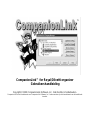 1
1
-
 2
2
-
 3
3
-
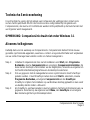 4
4
-
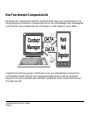 5
5
-
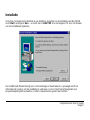 6
6
-
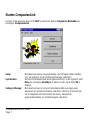 7
7
-
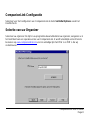 8
8
-
 9
9
-
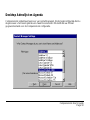 10
10
-
 11
11
-
 12
12
-
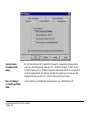 13
13
-
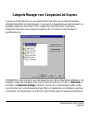 14
14
-
 15
15
-
 16
16
Royal Linea 16 de handleiding
- Type
- de handleiding
Andere documenten
-
 Oregon Scientific AD105 Handleiding
Oregon Scientific AD105 Handleiding
-
Palm M500 Handleiding
-
Creative Zen Vision M de handleiding
-
Samsung GT-C6620 Handleiding
-
Samsung GT-C6625 Handleiding
-
Creative Zen V Plus de handleiding
-
Samsung i 8000 omnia ii 8gb Handleiding
-
Creative Zen Vision W Snelstartgids
-
Creative Zen V, V Plus Snelstartgids